تتفاعل طابعة Epson L110 ، مثل أي جهاز آخر من هذا النوع ، بشكل صحيح مع الكمبيوتر فقط في حالة وجود برامج تشغيل مثبتة في نظام التشغيل. في معظم الحالات ، يتعين على المستخدم تحديد برامج التشغيل هذه بنفسه باستخدام إحدى الطرق المتاحة. هناك خمسة من هذه الخيارات ، ويعتمد مبدأ اختيارهم على التفضيلات الشخصية للمستخدم والظروف السائدة.
تنزيل برامج تشغيل الطابعة Epson L110
قبل البدء في تحليل التعليمات الأساسية ، نريد أن نوضح أن الصندوق الذي يحتوي على معدات الطباعة Epson L110 يحتوي على قرص به جميع برامج التشغيل والبرامج الضرورية المكتوبة عليه بالفعل. إذا كان لديك محرك أقراص كهذا ، بالإضافة إلى محرك أقراص مدمج في جهاز الكمبيوتر الخاص بك ، فما عليك سوى إدخاله وتشغيل الملف القابل للتنفيذ الموجود هناك واتباع التعليمات التي تظهر على الشاشة للتعامل بسرعة مع المهمة. خلافًا لذلك ، تخطى للأمام لتتعرف على الطرق التالية.
الطريقة 1: موقع Epson الرسمي
لا تزال طابعة Epson L110 مدعومة من قبل المطورين ، مما يعني أنه على الموقع الرسمي يمكنك بسهولة العثور على صفحتها حيث توجد جميع ملفات برنامج التشغيل المطلوبة. تعتبر هذه الطريقة الأكثر موثوقية وفعالية ، حيث يقوم المبدعون بفحص البرامج بشكل مستقل والتأكد من أنها لا تسبب أي ضرر للكمبيوتر.
- سيتم تنفيذ جميع الإجراءات على موقع ويب Epson ، لذلك عليك أولاً الذهاب إلى هناك باستخدام الرابط أعلاه أو عن طريق إدخال العنوان بنفسك من خلال السطر في المتصفح. في الصفحة الرئيسية ، انتقل إلى القسم "الدوافع والدعم".
- يمكنك العثور بسرعة على جهاز بالاسم ، وكتابته في سطر مخصص لذلك. ثم ستظهر قائمة التطابقات. انقر على نتيجة المطابقة للذهاب إلى صفحة المنتج.
- على ذلك أنت مهتم في القسم "المحركات والأدلة".
- انتقل الآن لأسفل علامة التبويب وقم بتوسيع القسم "السائقين والمرافق".
- تأكد من الإشارة إلى الإصدار المناسب من نظام التشغيل والبت الخاص به ، إذا لم يحدث ذلك تلقائيًا.
- يتوفر برنامج تشغيل واحد فقط لجهاز Epson L110 ، لذا ابدأ التنزيل بالنقر فوق "تحميل".
- انتظر حتى ينتهي تنزيل الأرشيف ، ثم افتحه بطريقة مناسبة.
- سوف يحتوي على ملف EXE واحد فقط. ليس عليك حتى تفريغها ، فقط افتحها.
- سيتم اكتشاف طراز الطابعة المتصلة تلقائيًا. إذا كنت تريد من وسائط الطباعة تحديد جهاز الطباعة هذا فورًا عند إنشاء نموذج ، فحدد المربع استخدم كافتراضي.
- في النافذة التالية ، قم بتعيين لغة الواجهة المثلى عن طريق توسيع القائمة المنبثقة.
- قم بتأكيد شروط اتفاقية الترخيص من خلال تحديد المربع المناسب ، ثم المضي قدمًا.
- انتظر حتى يتم تثبيت برنامج التشغيل.
- أثناء هذه العملية ، ستظهر نافذة منبثقة على الشاشة أمن Windows... في ذلك ، انقر فوق الزر "تثبيت"لتأكيد تثبيت برنامج Epson L110.
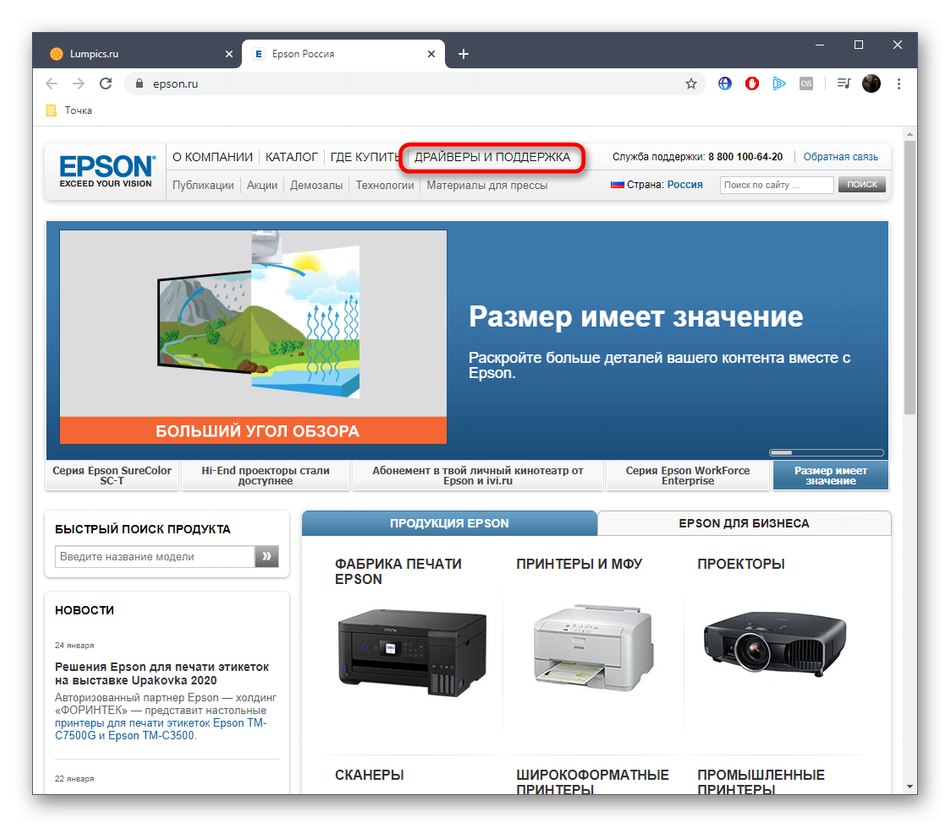
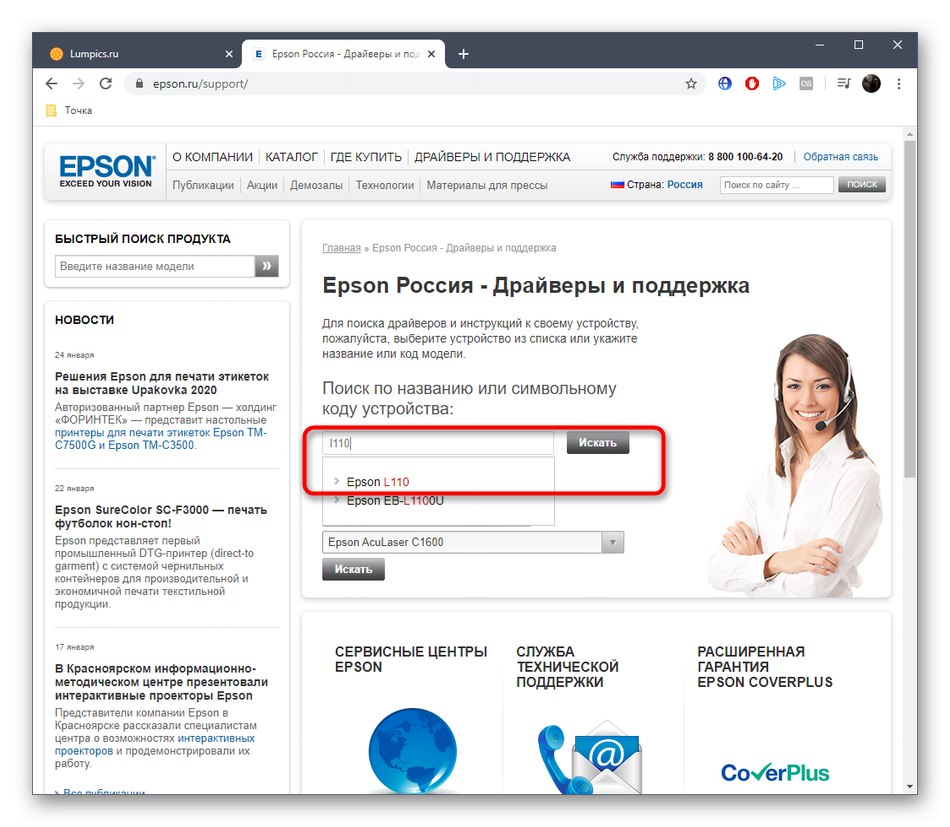
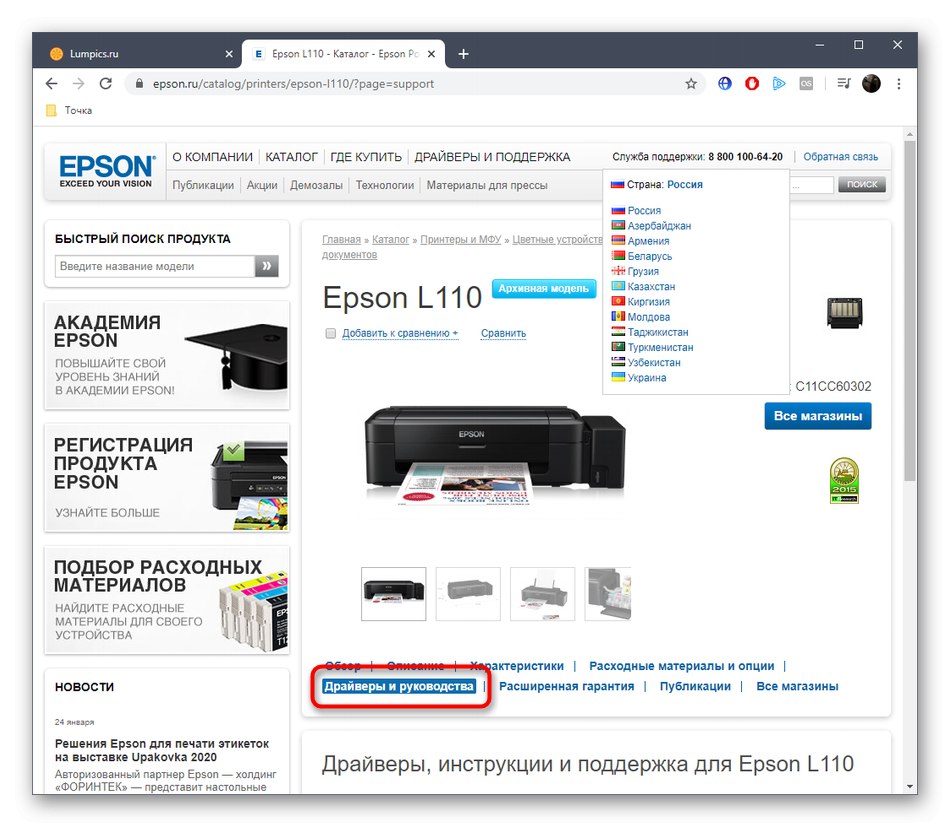
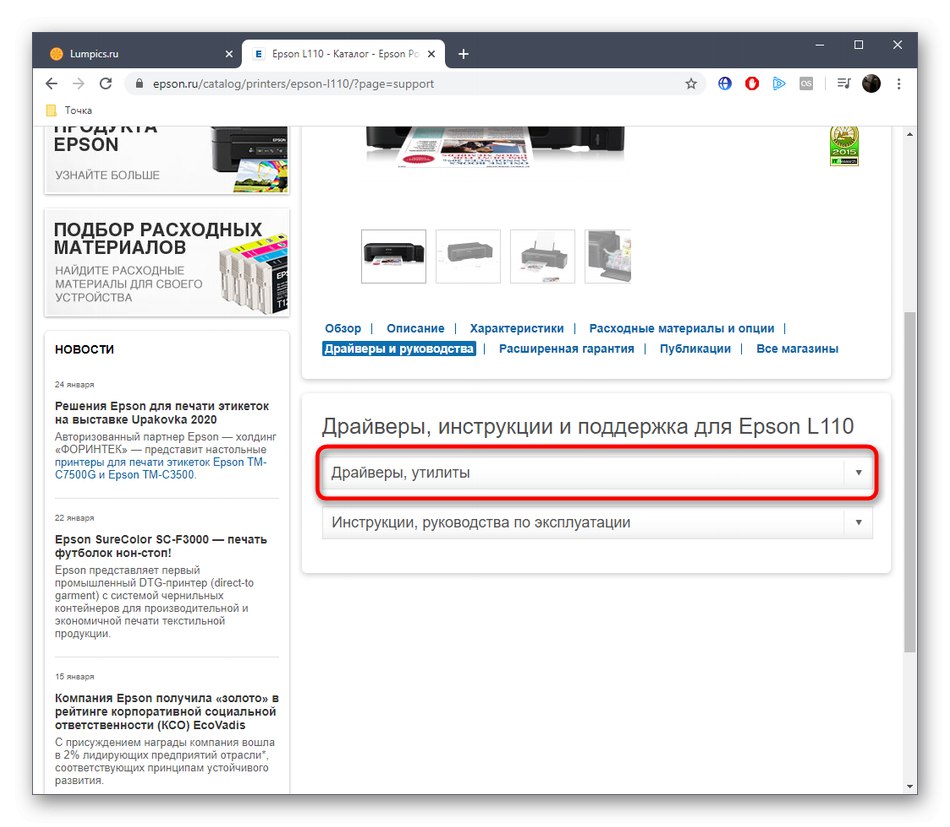
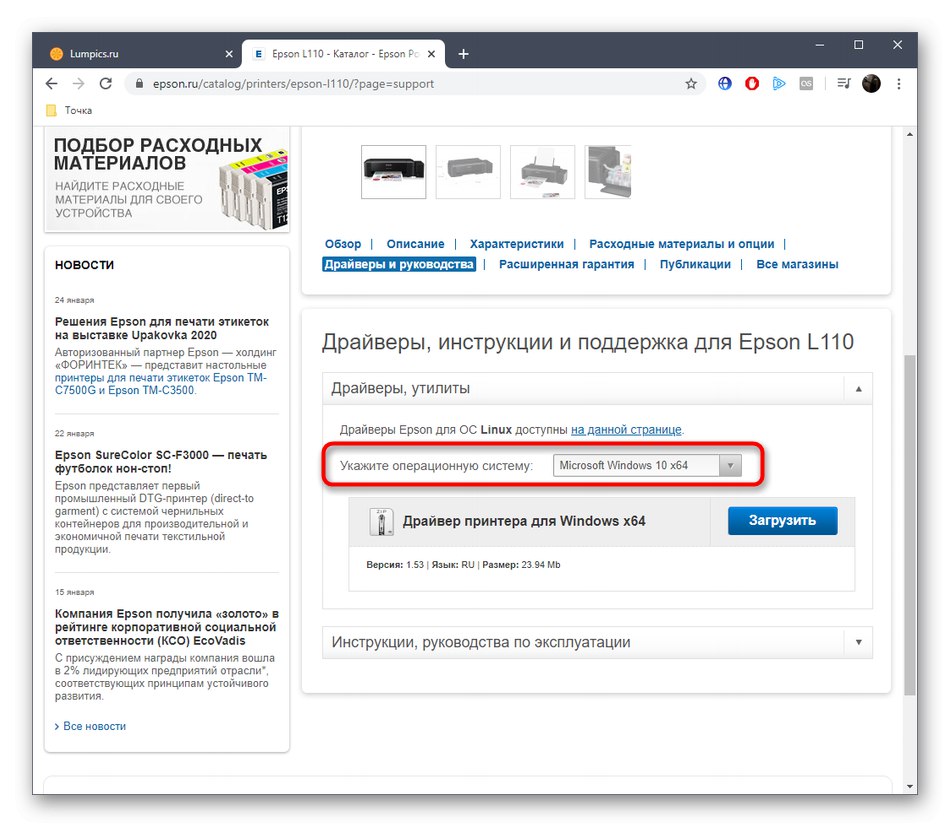
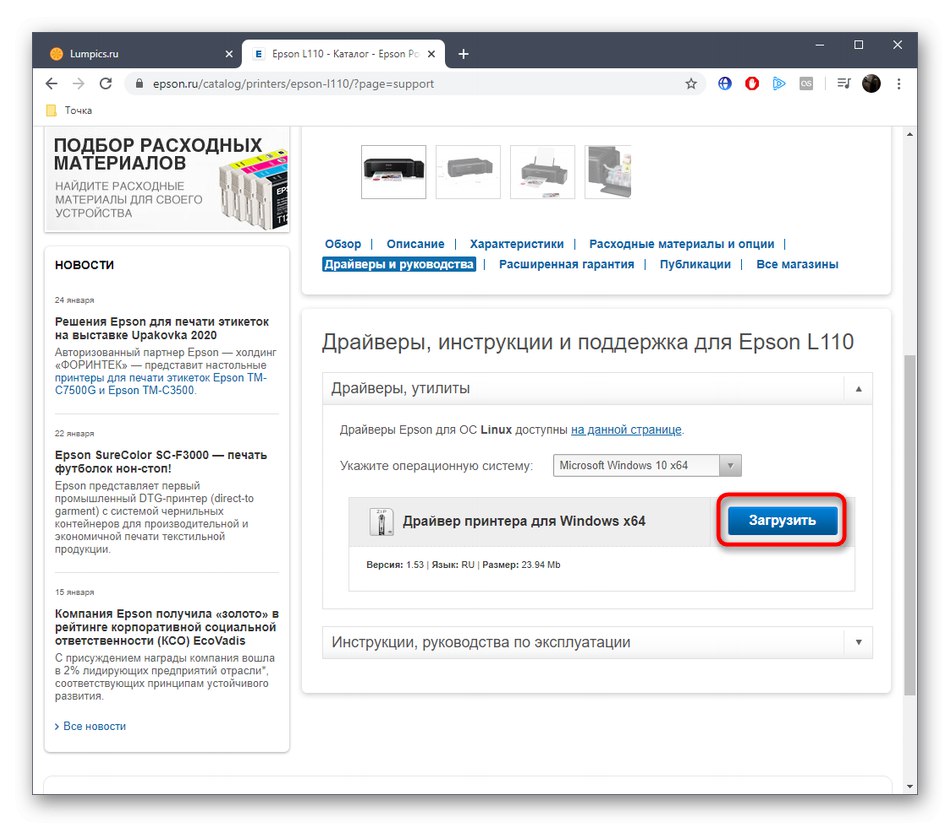
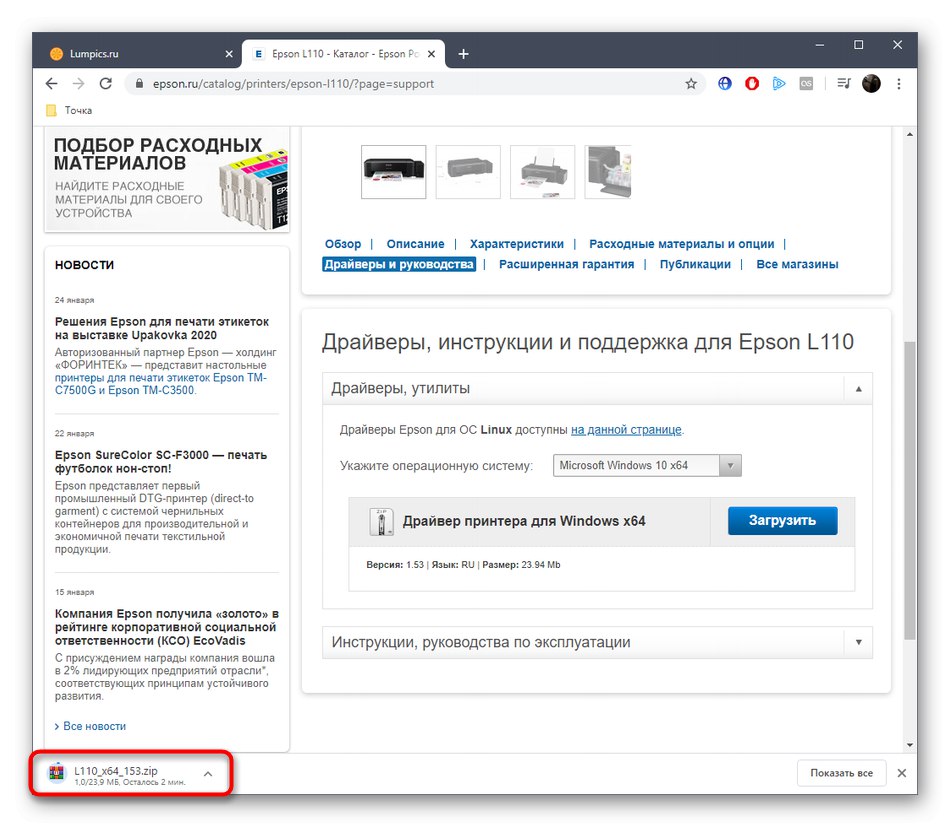
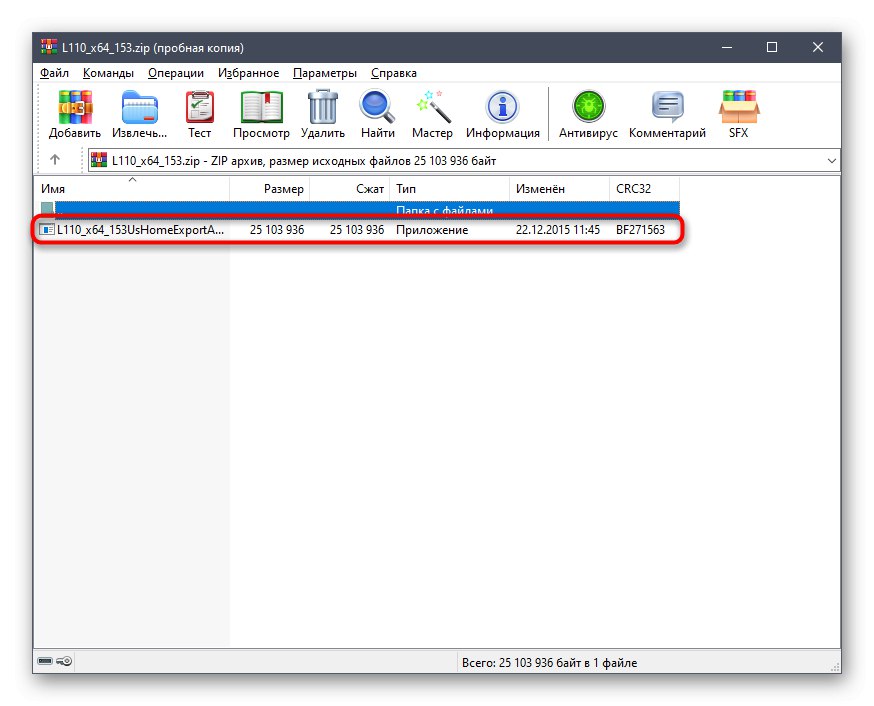
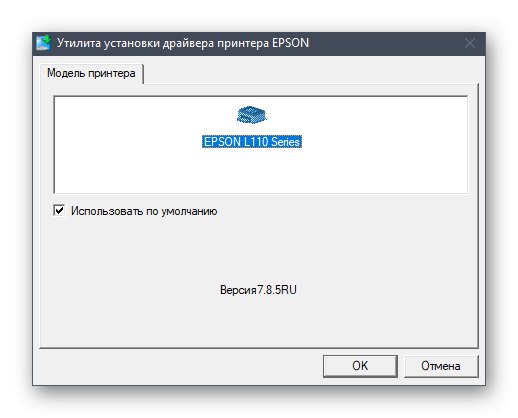
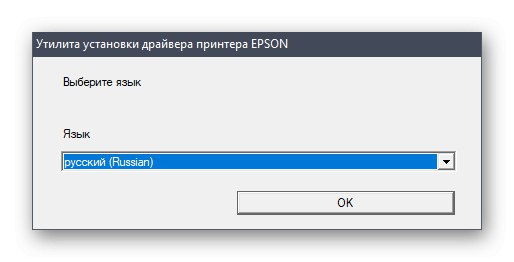
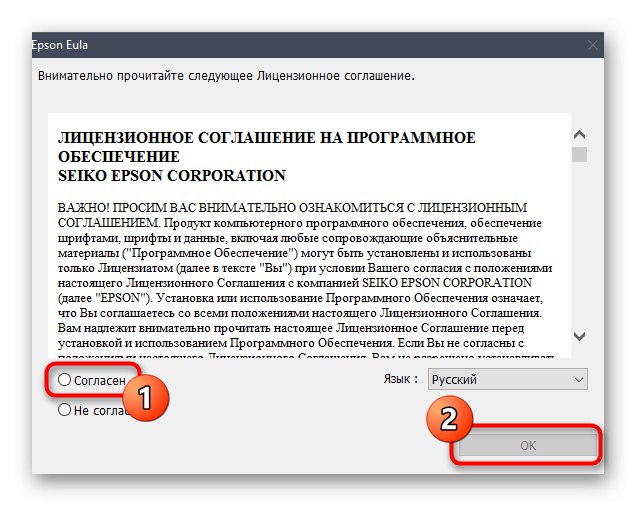
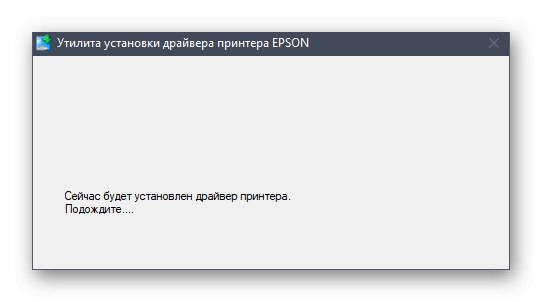
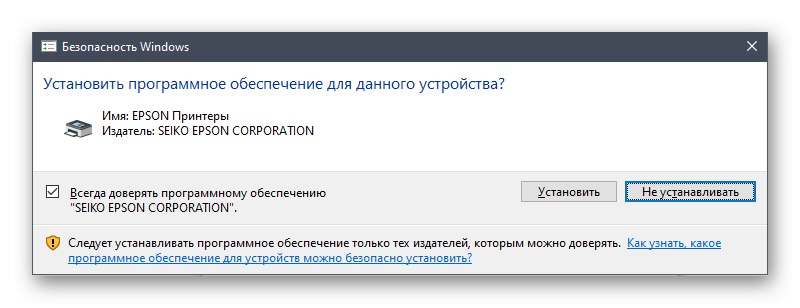
بعد الانتهاء بنجاح ، يوصى بإعادة تشغيل الطابعة أو إعادة توصيلها بجهاز الكمبيوتر الخاص بك حتى تدخل التغييرات حيز التنفيذ ، وبعد ذلك يمكنك البدء في إجراء مطبوعات تجريبية ومهام أخرى.
الطريقة 2: فائدة الملكية
بالنسبة لبعض المستخدمين ، تبدو الإرشادات السابقة معقدة أو يرغبون في تحديث معدات الطباعة في جميع الأوقات. في مثل هذه الحالات ، من الأفضل استخدام أداة خاصة تتيح لك في أي وقت التحقق من وجود برامج تشغيل جديدة وتثبيتها على الفور. ومع ذلك ، يجب أولاً تنزيل هذا التطبيق وتثبيته ، وهو ما يحدث مثل هذا:
انتقل إلى تنزيل Epson Software Updater من الموقع الرسمي
- اتبع الارتباط للانتقال إلى صفحة تنزيل Epson Software Updater. هناك حدد إصدار Windows وانقر فوق "تحميل".
- انتظر حتى يتم تنزيل ملف EXE ثم قم بتشغيله.
- قم بتأكيد شروط اتفاقية الترخيص للمضي قدمًا.
- انتظر بضع ثوان حتى يستعد Windows Installer لفك ضغط الملفات الجديدة.
- بعد التثبيت نفسه ، يجب أن يبدأ برنامج Epson Software Updater تلقائيًا. تأكد من تحديد Epson L110 في قائمة الأجهزة.
- بعد ذلك ، حدد المكونات اللازمة للتنزيل باستخدام العلامات وانقر فوق "تثبيت".
- أعد تأكيد اتفاقية الترخيص المتعلقة مباشرة بالسائقين.
- اتبع الإرشادات التي تظهر على الشاشة.
- بعد تنزيل البرنامج وتثبيته ، يمكنك الخروج من هذه النافذة بالنقر فوق "إنهاء".
- سيتم إخطارك بنجاح التثبيت.
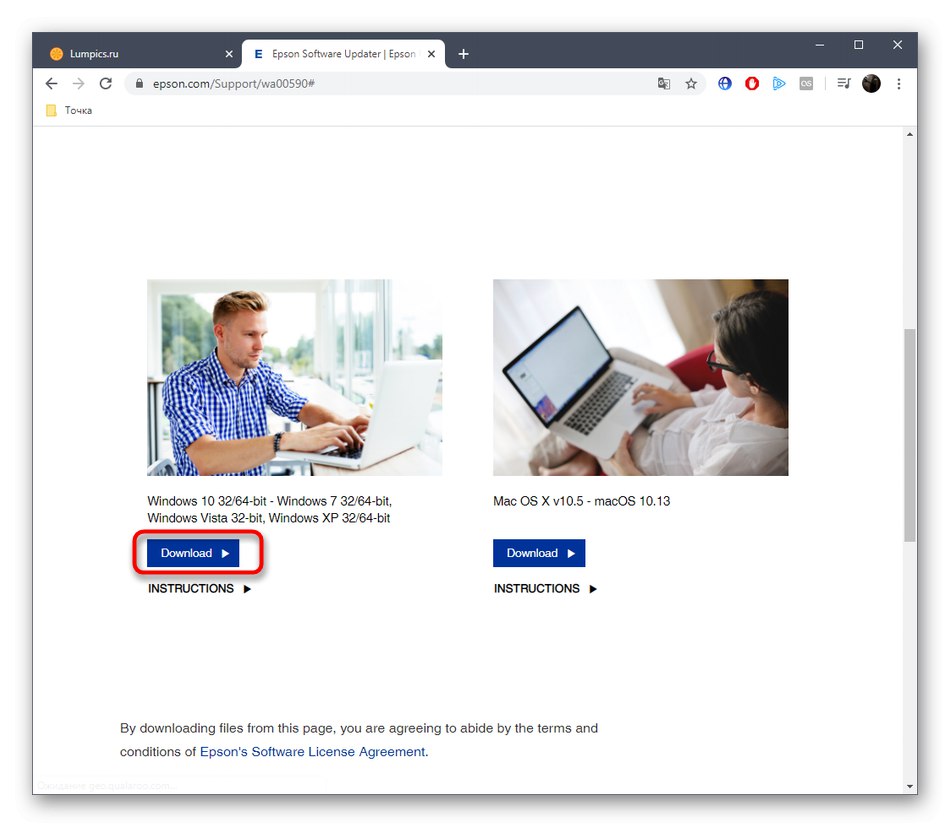
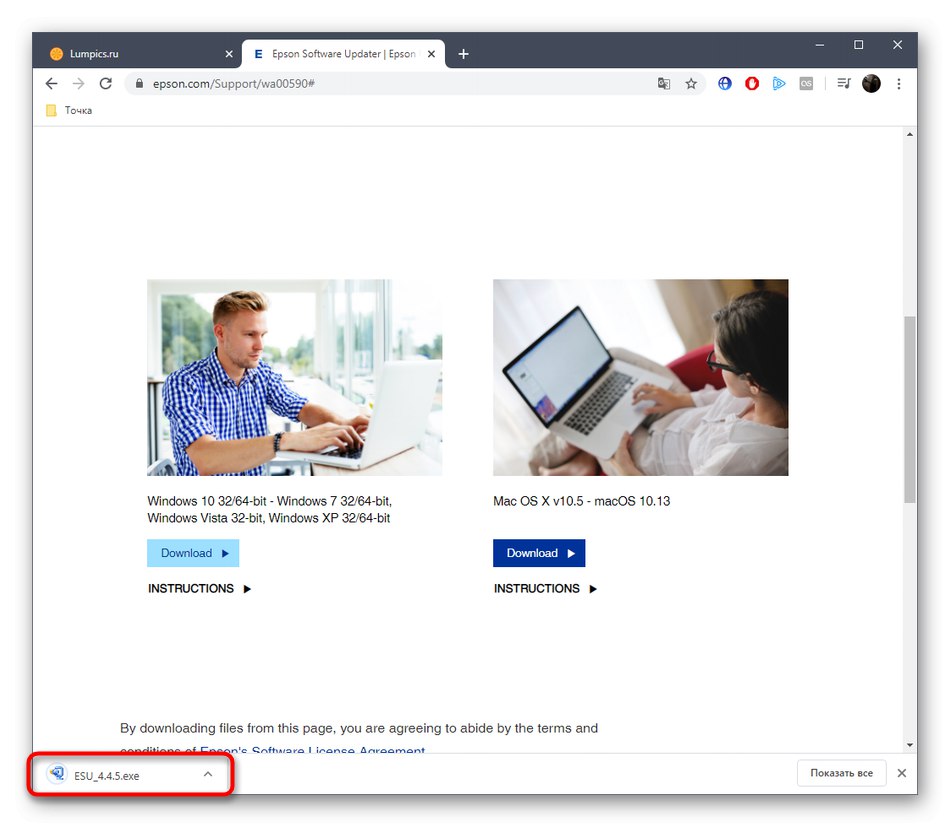
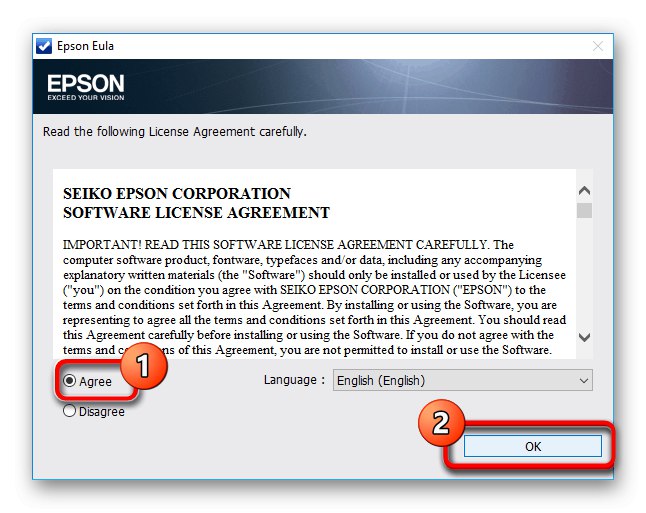
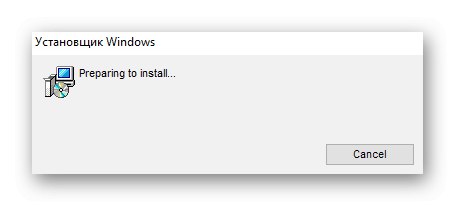
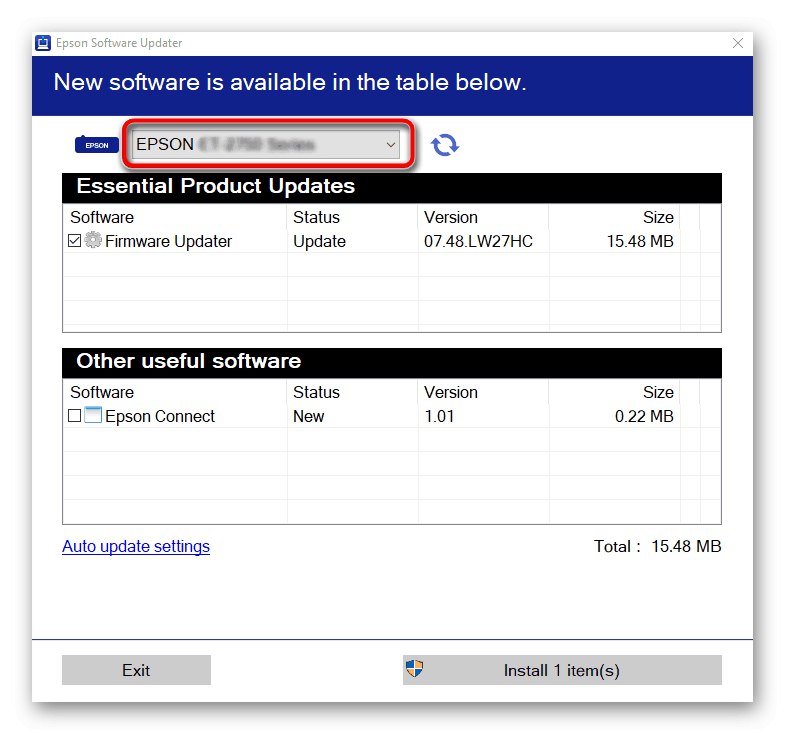
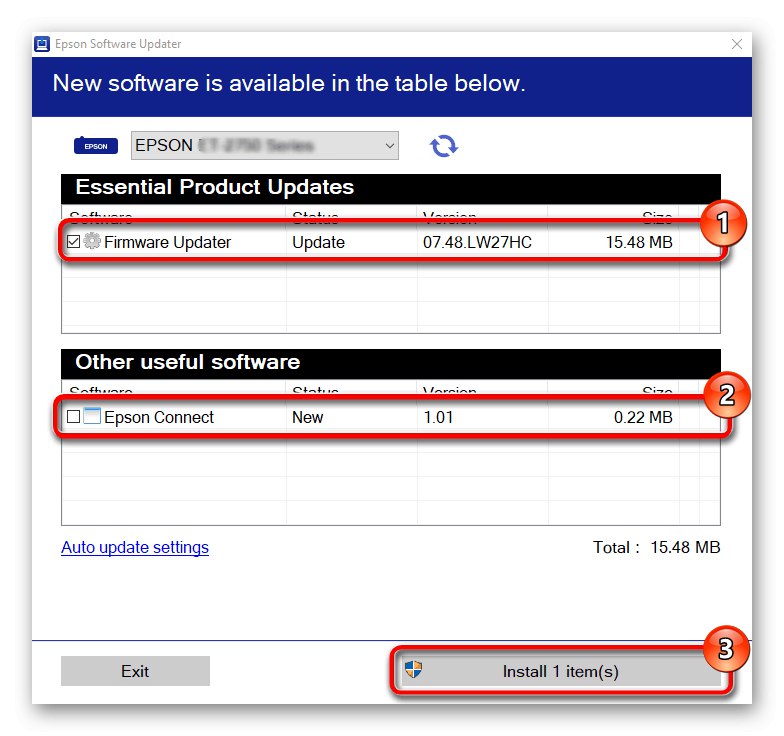
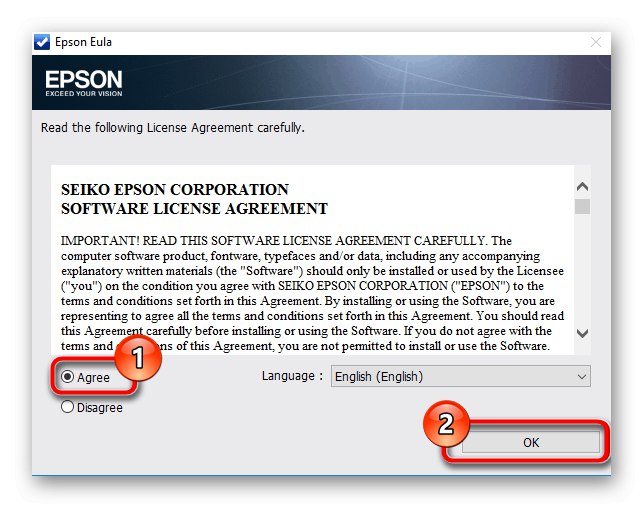
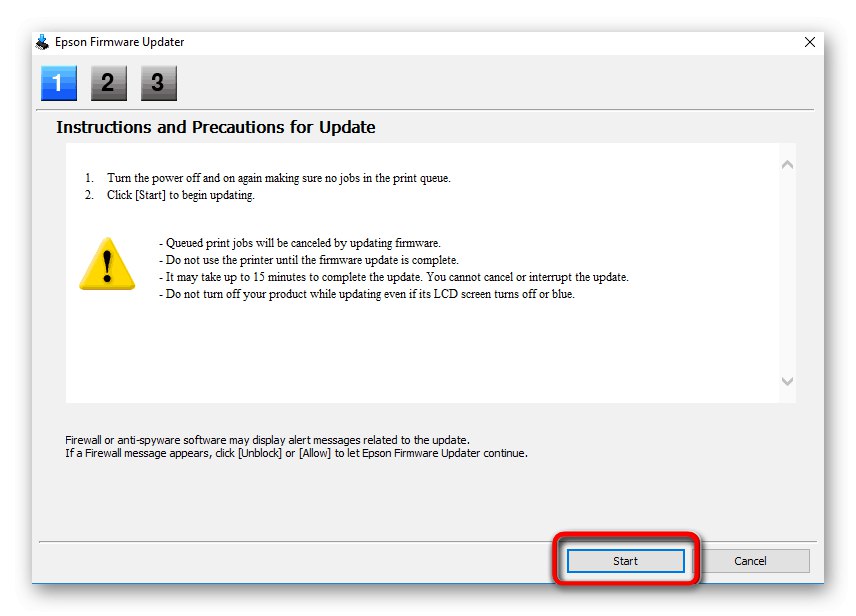
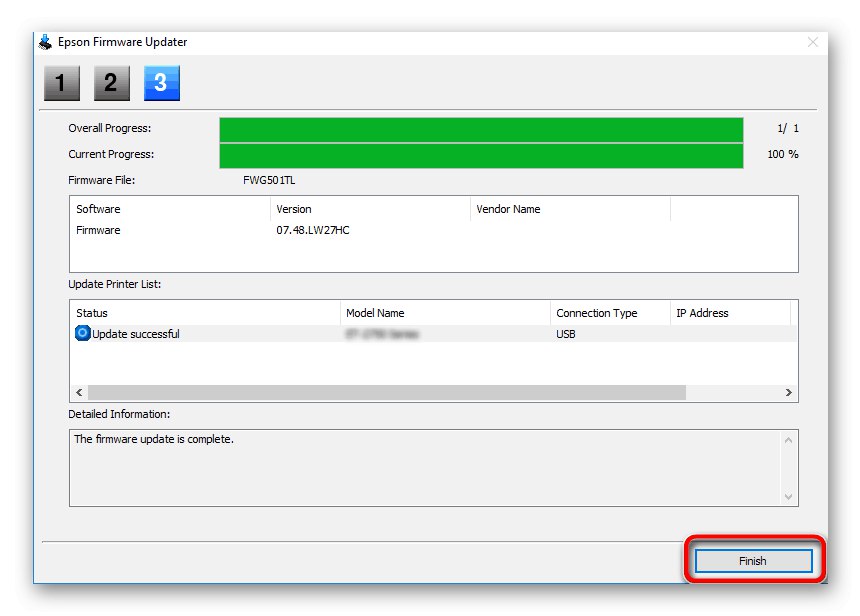
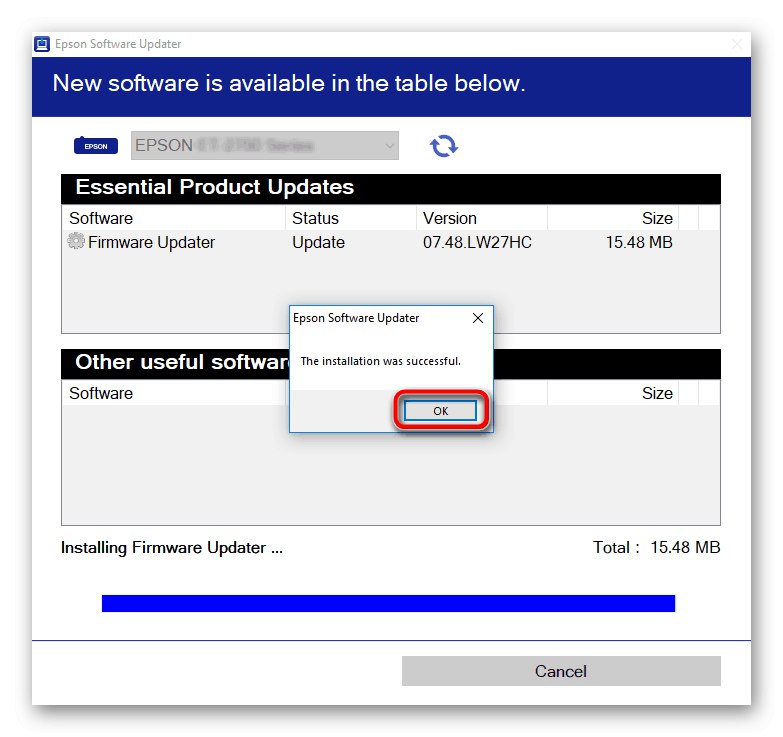
في المستقبل ، يمكنك تشغيل هذه الأداة المساعدة في أي وقت للتحقق من وجود تحديثات. إذا تم العثور عليها ، فسيتم التثبيت بالضبط وفقًا لنفس الخوارزمية التي ناقشناها سابقًا.
الطريقة الثالثة: تطبيقات من مطوري الطرف الثالث
الآن ، يشارك العديد من مطوري الطرف الثالث في إنتاج العديد من البرامج المساعدة التي تنفذ تلقائيًا تلك الإجراءات التي كان مطلوبًا في السابق أن يقوم بها المستخدم بشكل مستقل. تحتوي قائمة هذه التطبيقات أيضًا على أدوات للعثور على برامج التشغيل. تعمل جميعها تقريبًا وفقًا لنفس المبدأ تقريبًا ، وتتفاعل أيضًا بشكل صحيح مع الأجهزة الطرفية ، ولكن قبل بدء المسح ، يجب أن تتذكر توصيلها. يتم تقديم تثبيت برامج التشغيل من خلال هذه البرامج في مقال آخر على موقعنا على سبيل المثال شنطه حلول السائق.
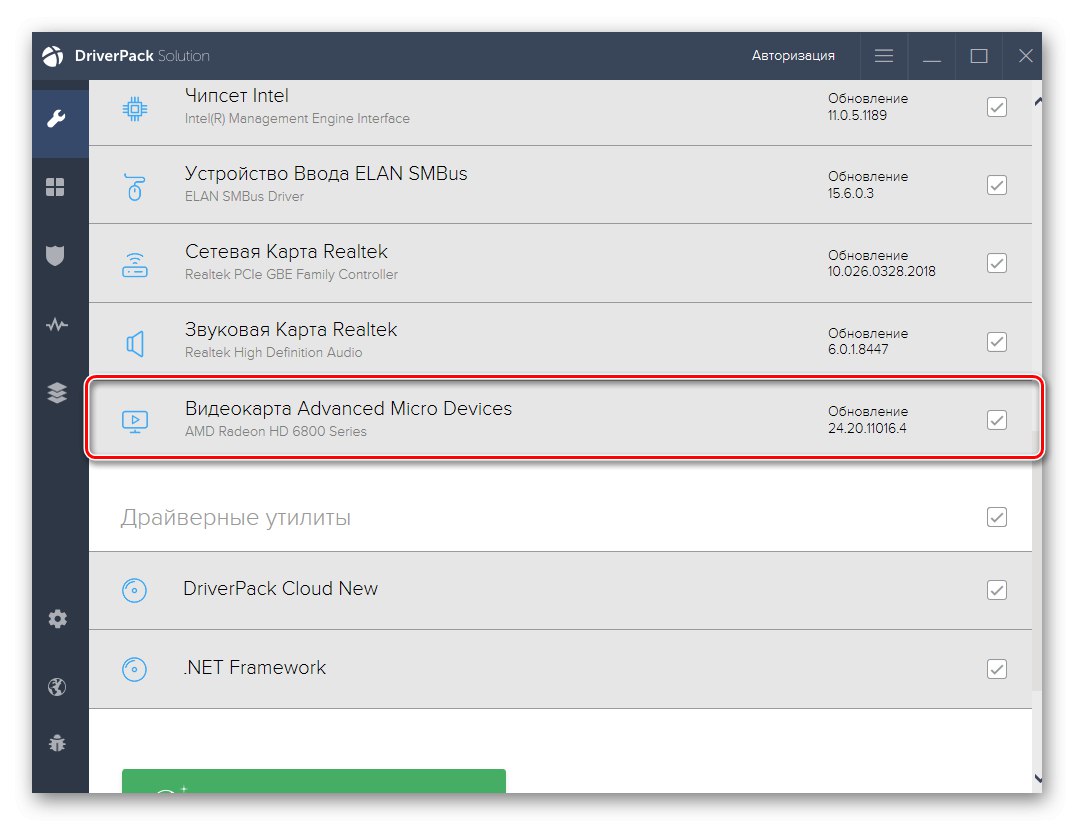
المزيد من التفاصيل: تثبيت برامج التشغيل عبر DriverPack Solution
يمكنك استخدام التطبيق أعلاه بأمان للتعامل مع المهمة المطروحة ، أو استخدام مراجعة منفصلة بالنقر فوق الارتباط أدناه ، حيث يوجد العديد من ممثلي هذه البرامج. يمكنك بالتأكيد اختيار الخيار الأفضل لتثبيت برنامج تشغيل Epson L110 بسرعة.
المزيد من التفاصيل: أفضل برنامج لتثبيت برامج التشغيل
الطريقة الرابعة: معرف Epson الفريد L110
سيتم تخصيص هذا الإصدار من المواد الخاصة بنا للمعرف الفريد لمعدات الطباعة والمواقع الخاصة التي تتيح لك العثور على برامج تشغيل متوافقة باستخدام هذا الرمز. يُطلب من المستخدم فقط اكتشاف هذا الرمز من خلال إدارة الأجهزة ، ولكننا سنبسط هذه العملية من خلال تقديم المعرف المقابل أدناه.
USBPRINTEPSONL110_SERIES5F53

الآن وقد تم العثور على المعرف الفريد لجهاز Epson L110 ، كل ما تبقى هو العثور على الموقع الذي يمكنك العثور فيه على برامج التشغيل المناسبة وتنزيلها من خلال البحث. ستساعدك مقالة أخرى على موقعنا على فهم هذا الموضوع بمزيد من التفصيل. تابع التعرف عليه من خلال النقر على العنوان أدناه.
المزيد من التفاصيل: كيف تجد سائق عن طريق الهوية
الطريقة الخامسة: أداة نظام التشغيل القياسية
يتمتع المستخدم بفرصة الاستغناء عن العديد من برامج الجهات الخارجية والمواقع الرسمية ، باستخدام أداة نظام تشغيل قياسية لتثبيت برنامج تشغيل Epson L110. ومع ذلك ، في هذه الحالة ، سيتم تثبيت برنامج التشغيل نفسه فقط بدون أي برنامج واجهة مستخدم رسومية إضافي قد يكون مفيدًا أثناء الطباعة أو المسح الضوئي. إذا كان هذا الخيار يناسبك ، فسيتم تنفيذه على النحو التالي:
- اكتشف "بداية" وتذهب إلى "خيارات".
- هنا أنت مهتم في القسم "الأجهزة"حيث تنتقل إلى علامة التبويب "الطابعات والماسحات الضوئية".
- ابدأ البحث عن الأجهزة بالنقر فوق أضف طابعة أو ماسح ضوئي.
- بعد بضع ثوان ، ستظهر الرسالة الطابعة التي أريدها غير مدرجة... انقر فوقه لمتابعة التثبيت اليدوي للملفات.
- ضع علامة على التحديد الأخير بعلامة وانتقل.
- استخدم المنفذ الحالي أو أنشئ منفذًا جديدًا إذا أردت.
- في البداية ، لن يظهر الجهاز المطلوب في قائمة الأجهزة المتاحة ، لذلك سيتعين عليك بدء المسح بالضغط على تحديث ويندوز.
- ستستغرق هذه العملية بضع دقائق ، ثم في القسم "الصانع" حدد Epson والطراز المقابل من قائمة الطابعات.
- قبل تثبيت برامج التشغيل ، حدد اسمًا عشوائيًا سيتم عرضه في نظام التشغيل.
- انتظر التثبيت لإكمال. عادة لا يستغرق هذا الإجراء أكثر من دقيقة.
- يمكنك إعداد المشاركة لـ Epson L110 أو الانتقال إلى اختبار الطباعة إذا لزم الأمر.
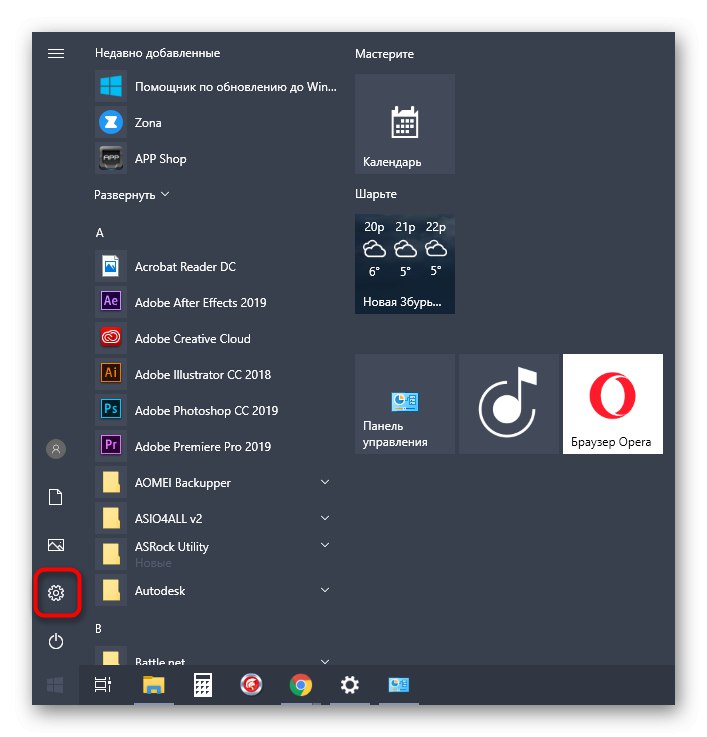
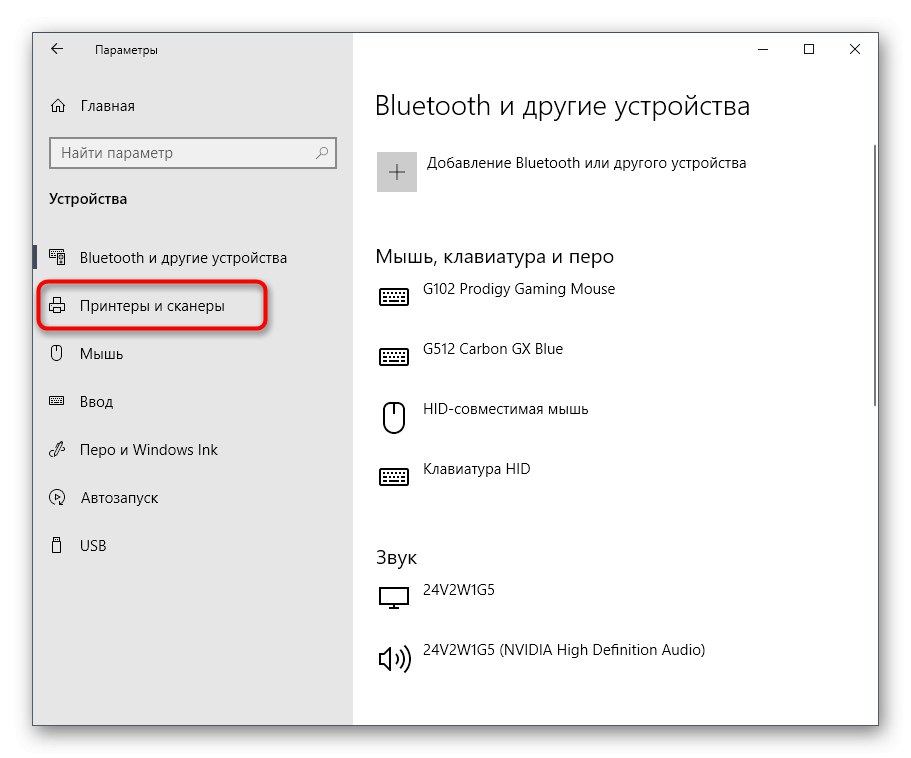
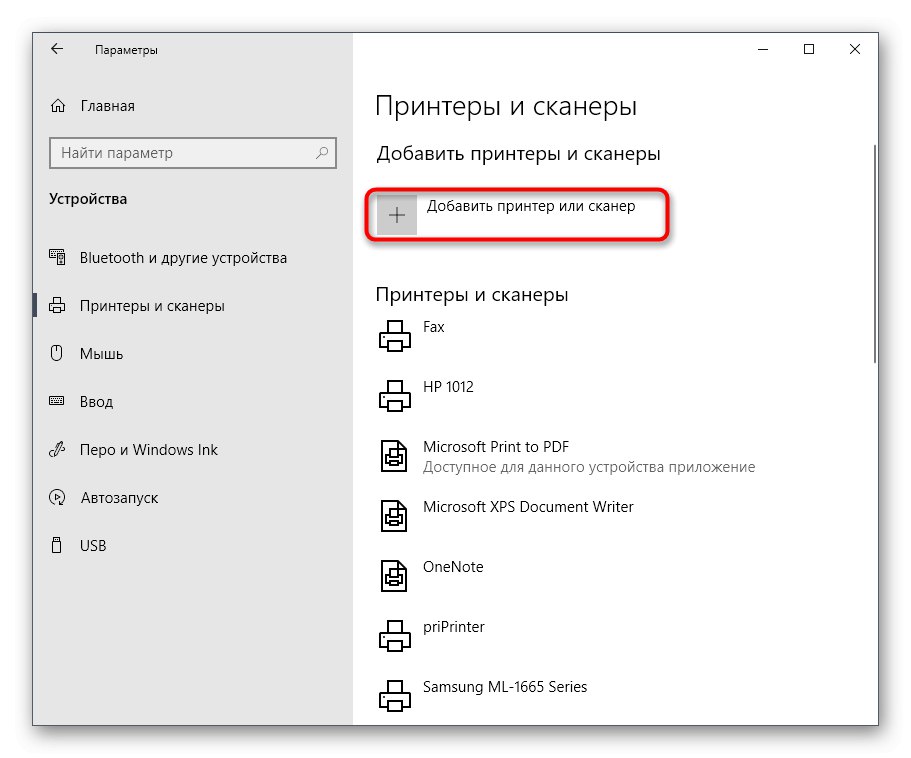
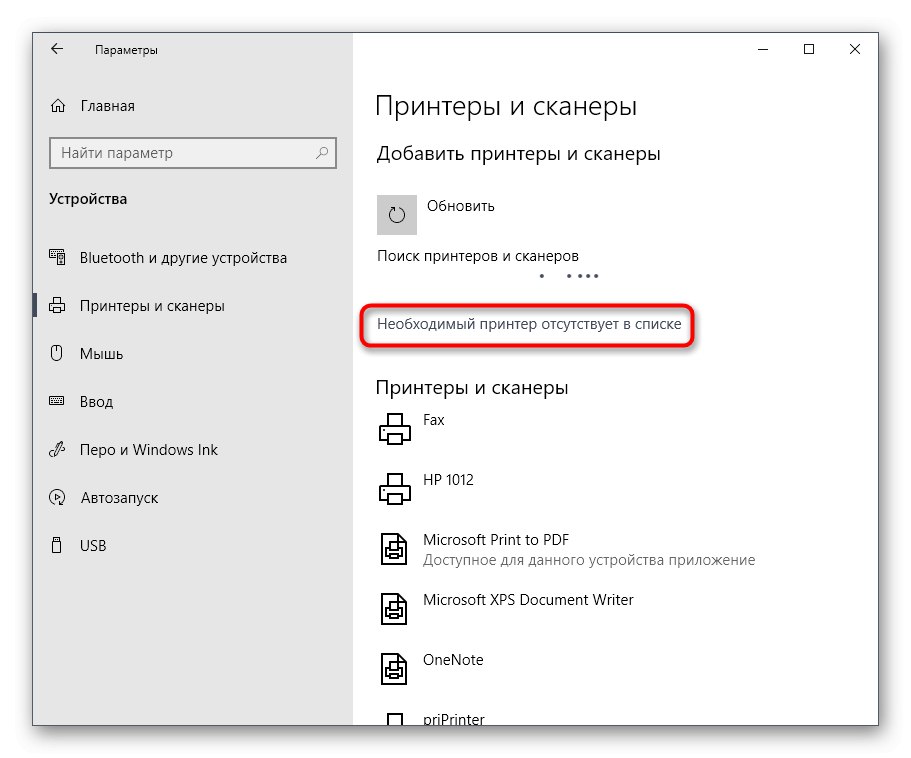
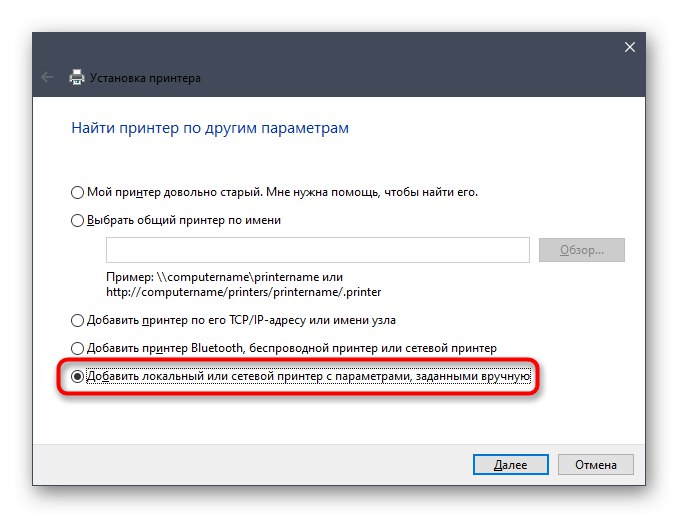
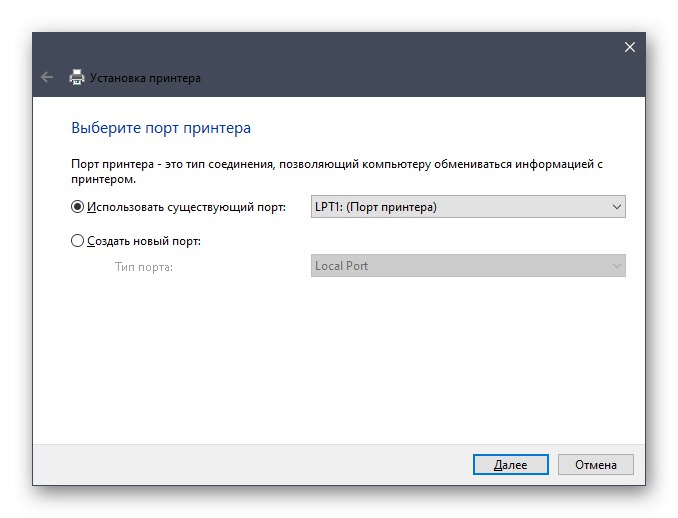


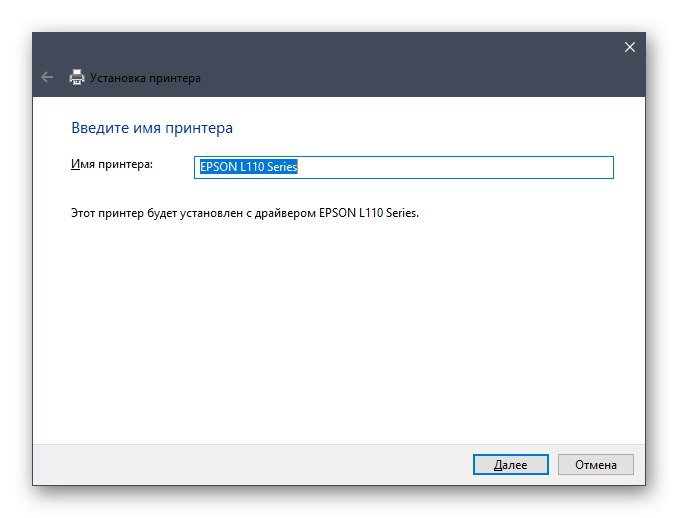
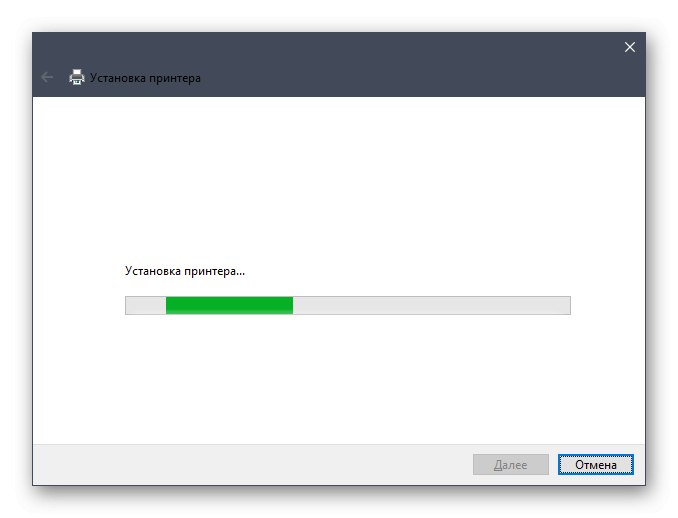
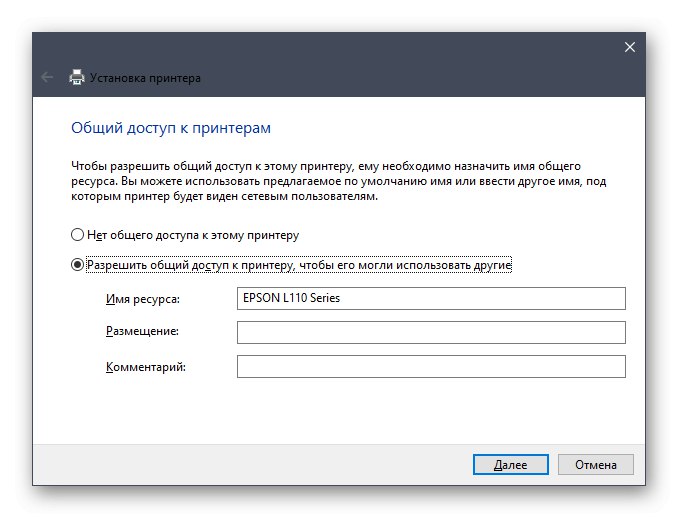
في مقال اليوم ، تعرفت على الطرق الخمس المتاحة لتثبيت برامج تشغيل طابعة Epson L110. استخدم الإرشادات لتسهيل هذه المهمة وإكمالها دون أي صعوبات غير متوقعة.